تجربة ذلك!
تعاون مع زملائك في الفريق وزملائك مباشرة في دردشة Teams، باستخدام مكونات التكرار الحلقي (معاينة). تساعدك هذه المكونات القابلة للتخصيص والمنسقة مسبقًا على العمل معًا بفاعلية وفعالية.
استخدم مكونات التكرار الحلقي مثل القوائم ذات التعداد النقطي أو المرقم أو قوائم المهام التي تتضمن تواريخ الاستحقاق أو الجداول أو قوائم الاختيار أو فقرة منسقة مسبقا من أجل:
-
التعاون في العمل وتعقب قوائم المهام
-
إنشاء عناصر عمل وتعيينها إلى الآخرين بتاريخ الاستحقاق
-
كتابة فقرة صوتية معًا
-
وضع خطوط أفكار لمنتج جديد
-
الحصول على إدخال فوري من الآخرين في رسالة إخبارية للفريق أو إعداد تقرير بنتائج الأعمال
لاستخدام مكونات التكرار الحلقي في اجتماع أو دردشة Teams، اتبع الخطوات أدناه.
إدراج مكون وإرساله
-
في دردشة Teams، حدد أيقونة مكون insert Loop (الموضحة أدناه).
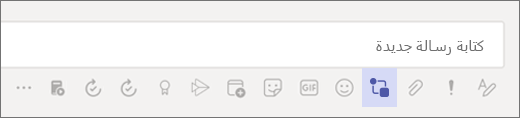
-
حدد المكون الذي تريد استخدامه:
-
قوائم المهام: تعقب المهام والمعينين وتواريخ الاستحقاق في جدول
-
القوائم ذات التعداد النقطي والقوائم ذات التعداد الرقمي: اجعل إعداد القوائم بسيطا مع هذين الخيارين
-
القوائم: إيقاف تشغيل العناصر عند إكمالها
-
الفقرات: عرض اقتباس مستند أو استخدامه في أي وقت تحتاج فيه إلى فقرة منسقة لعرض وجهة نظرك
-
الجداول: يمكنك إنشاء جدول يلائم احتياجاتك.
-
-
حدد إضافة عنوان، ثم اكتب عنوانا لمكون التكرار الحلقي.
-
أدخل المحتوى الخاص بك في مكون Loop. تغيير الأذونات إذا لزم الأمر.
-
بمجرد الانتهاء، حدد إرسال .
ملاحظة: تتوفر مكونات التكرار الحلقي (معاينة) حاليا فقط للمؤسسات المشاركة في المعاينة.
تنسيق المحتوى الخاص بك
باستخدام خيارات التنسيق البسيطة مثل مستويات العناوين والخط الغامق والتسطير، يمكنك التركيز على المحتوى والتأكد من أنه سيسهل قراءته.
انقر بزر الماوس الأيمن فوق المقطع الذي تريد تنسيقه، وسوف تنبثق قائمة بالخيارات ذات الصلة بالسياق. على سبيل المثال، إذا كنت تعمل في منطقة نص، مثل فقرة، سترى تنسيق النص القياسي عند النقر بضغطة زر الماوس الأيمن.
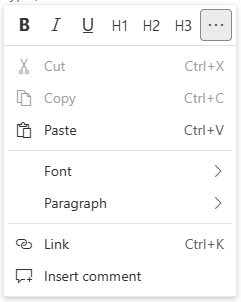
إذا كنت تعمل على جدول، فعندما تنقر بزر الماوس الأيمن، بالإضافة إلى ما تراه للنص، سترى أيضًا خيارات لتعديل الجدول.
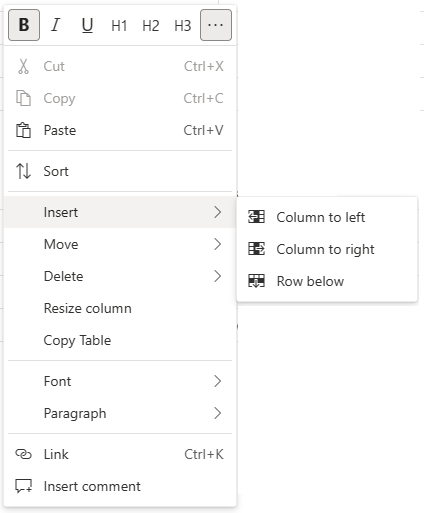
اختصارات لوحة المفاتيح
استخدم اختصارات لوحة المفاتيح لإنشاء رؤوس وإدراج مكونات والمزيد. للحصول على قائمة أطول من الاختصارات، راجع اختصارات لوحة المفاتيح لمكونات التكرار الحلقي (معاينة).
|
الإجراء |
اختصار لوحة مفاتيح Windows |
اختصار لوحة مفاتيح Mac |
|
الإشارة إلى شخص وإعلامه |
@ |
@ |
|
افتح قائمة مكون الإدراج الحلقي |
/ |
/ |
|
فتح قائمة تنسيق المكون |
Shift + F10 |
Shift + F10 |
|
إضافة تعليق في السطر باستخدام اسمك |
// + مفتاح المسافة |
// + مفتاح المسافة |
|
إدراج رموز المشاعر |
مفتاح شعار Windows + . (نقطة) |
CTRL + Cmd + مسافة |
|
غامق |
**text** + مفتاح المسافة |
**text** + مفتاح المسافة |
|
مائل |
*text* + مفتاح المسافة |
*text* + مفتاح المسافة |
|
يتوسطه خط |
~~text~~ + مفتاح المسافة |
~~text~~ + مفتاح المسافة |
|
العنوان 1 |
# + مفتاح المسافة |
# + مفتاح المسافة |
|
العنوان 2 |
## + مفتاح المسافة |
## + مفتاح المسافة |
|
العنوان 3 |
### + مفتاح المسافة |
### + مفتاح المسافة |
|
إنشاء قائمة ذات تعداد نقطي |
Ctrl + . (نقطة) |
Cmd + . (نقطة) |
|
إنشاء قائمة اختيار أو إزالة عنصر أو إزالة قائمة اختيار |
Ctrl + 1 |
Cmd + 1 |
|
معرفة من هم الأشخاص الذين ساهموا في المحتوى |
Ctrl + Shift + / |
Cmd + Shift + / |
اختر المستعرض الخاص بك
تأكد من أن لديك أحدث إصدار من أحد هذه المستعرضات لنظام التشغيل الذي تستخدمه.
-
Windows: Microsoft Edge وChrome وFirefox
-
Android mobile: Microsoft Edge وChrome
-
iOS: Microsoft Edge وChrome وSafari
-
macOS: Microsoft Edge وChrome وSafari وFirefox
-
Chrome OS: Chrome
الأسئلة المتداولة
كيف يعمل؟
عند إدراج مكون Loop، مثل قائمة اختيار أو جدول، في دردشة Teams، يتم تخزينه تلقائيا في ملف في OneDrive للعمل أو المؤسسة التعليمية. سترى ارتباط في أعلى المنطقة حيث تم إدراج المكون. إذا قمت بتحديد هذا الارتباط، فسيتم فتح الملف في مستعرض الويب. وستنعكس أي عمليات تحرير تم إجراءها على المكون من المستعرض في المكون في دردشة Teams.
ملاحظة: يمكنك تغيير اسم الملف عن طريق تحديده في أعلى نافذة Office.com والكتابة باسم ملف جديد. إذا كنت تريد تعقب هذه الملفات، فمن الأفضل إنشاء اسم ملف كما هو موضح أعلاه حتى يسهل العثور على ملفاتك.
هناك طريقة أخرى للوصول إلى ملفات مكون التكرار الحلقي (معاينة) وهي تسجيل الدخول إلى OneDrive للعمل أو المؤسسة التعليمية. سترى مجلدا بعنوان ملفات دردشة Microsoft Teams، حيث يمكنك العثور على ملفات المكونات الخاصة بك. يمكنك تعيين الأذونات للملف تمامًا كما يمكنك تعيينها لأي ملف في OneDrive للعمل أو المؤسسة التعليمية الخاصة بك. راجع مشاركة ملفات ومجلدات OneDriveللحصول على مزيد من المعلومات.
يمكنك أيضا نسخ مكون من الدردشة ولصقه في دردشة Teams أخرى. وسيتمكن آخرون في الدردشة من إجراء عمليات تحرير للمكون وستظهر عمليات التحرير هذه في أي مكان يظهر فيه المكون أيضًا (مثل الدردشة الأصلية حيث تم إنشاؤها للمرة الأولى). ستظهر عمليات التحرير هذه أيضًا في الملف في المستعرض.
ما هي اللغات المتوفرة بها؟
راجع ما هي اللغات التي تتوفر بها مكونات التكرار الحلقي (معاينة)؟ لمزيد من المعلومات.
كيف يمكنني تقديم الملاحظات؟
في Teams، حدد التعليمات، ثم حدد تقديم الملاحظات.










